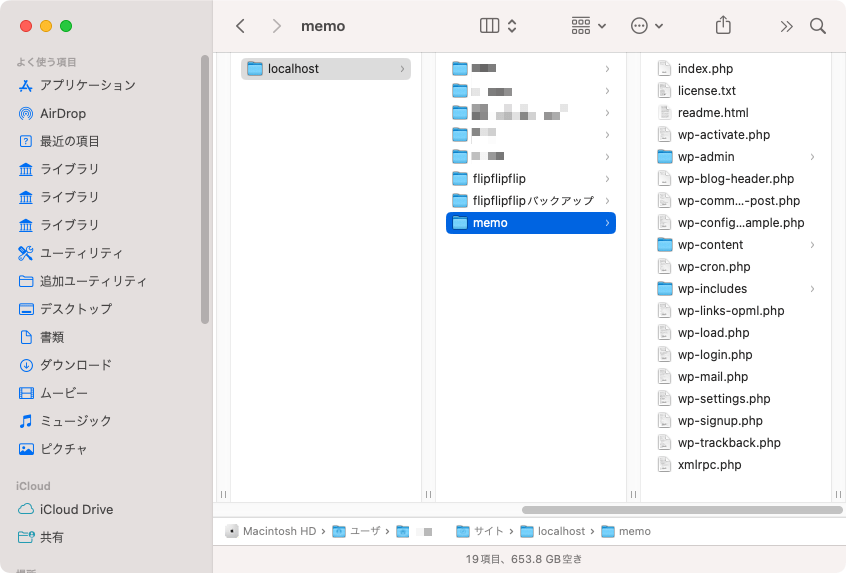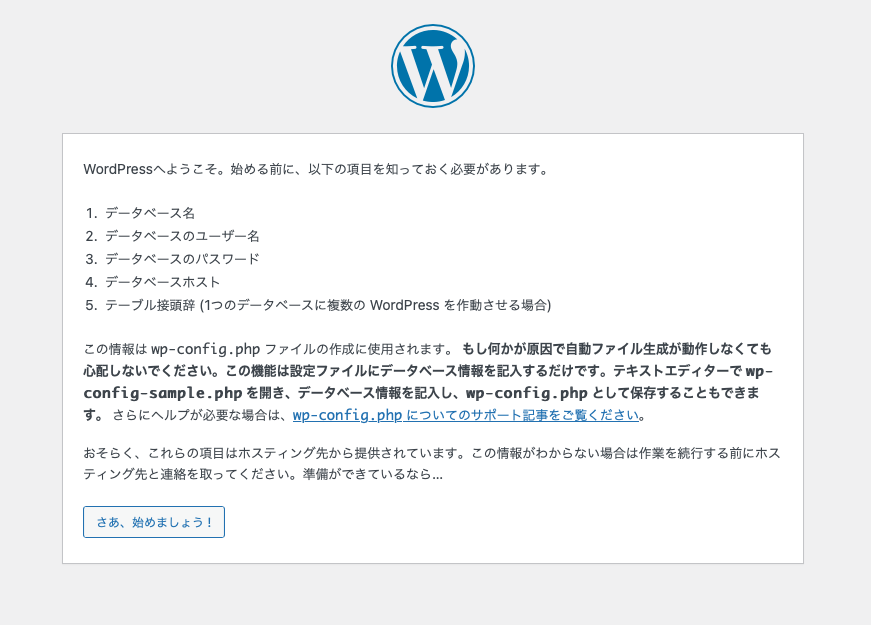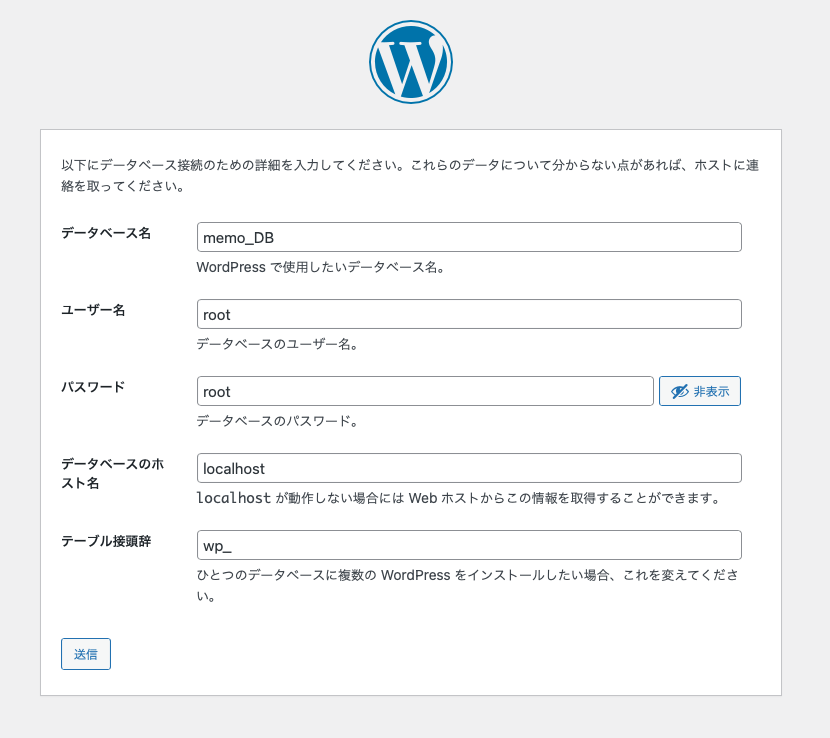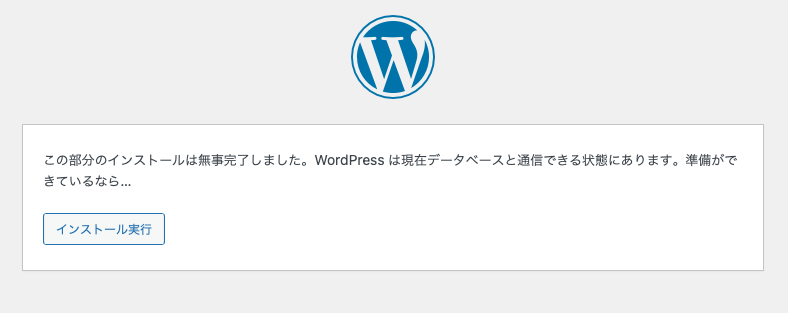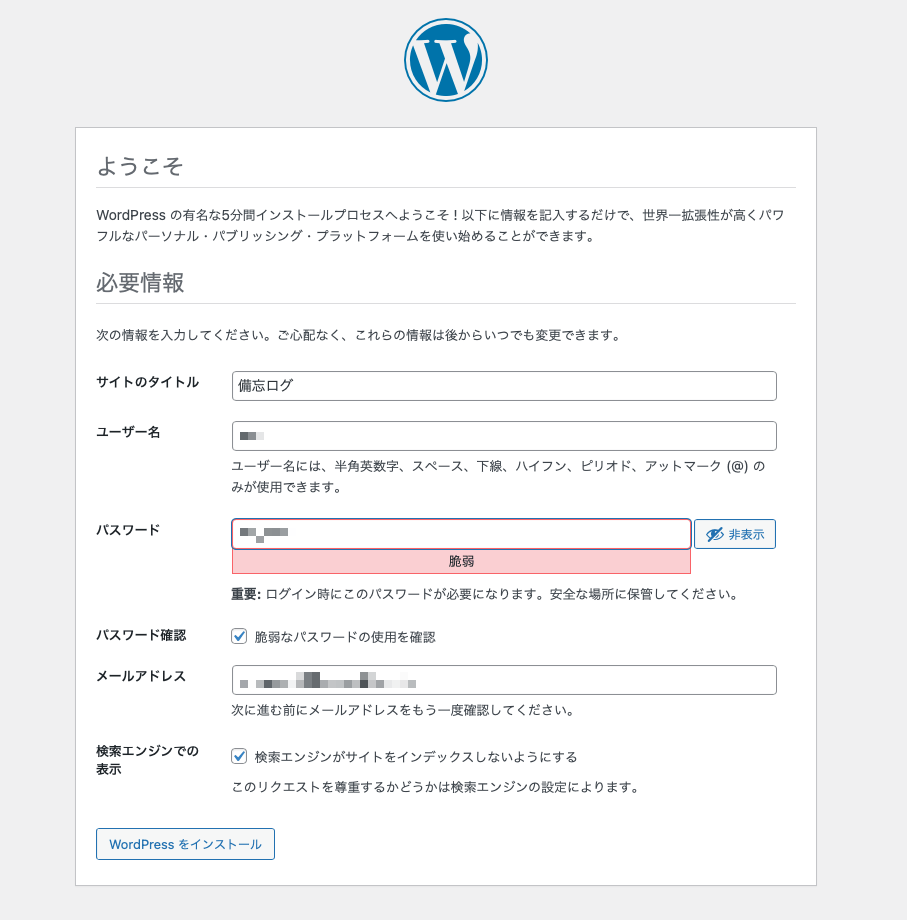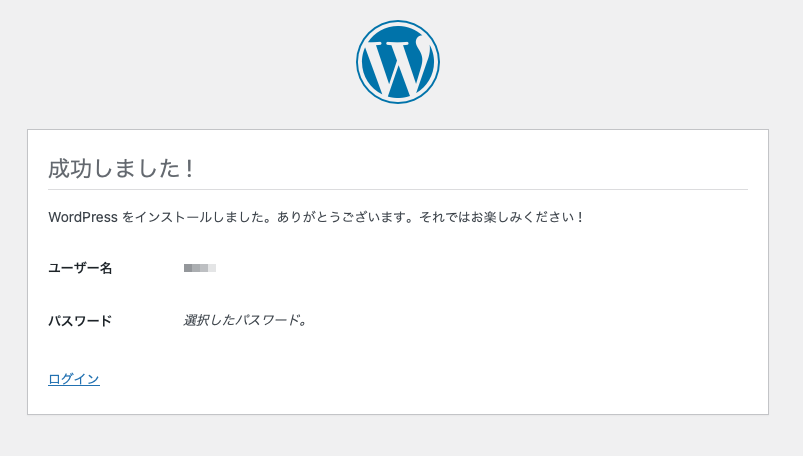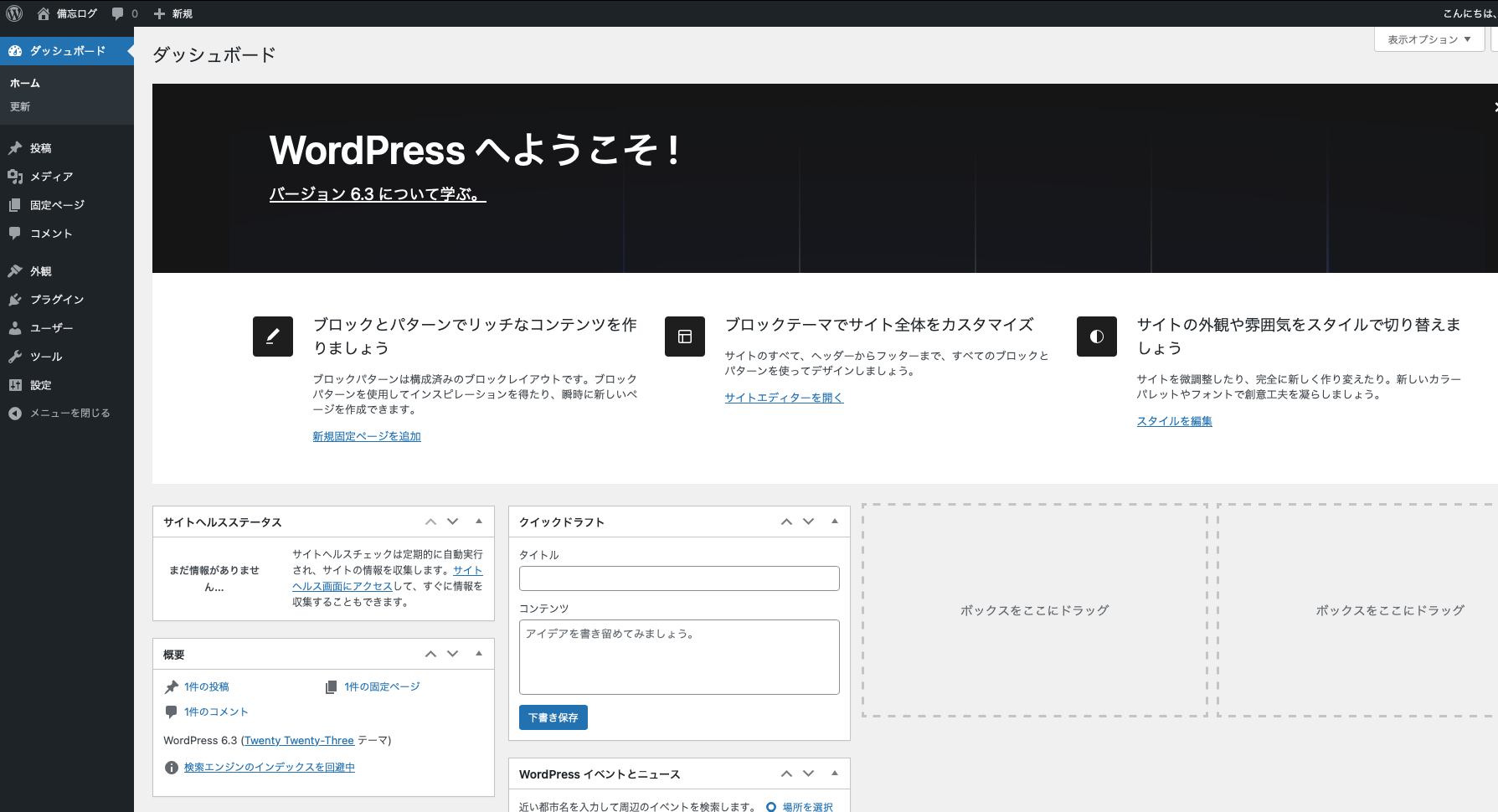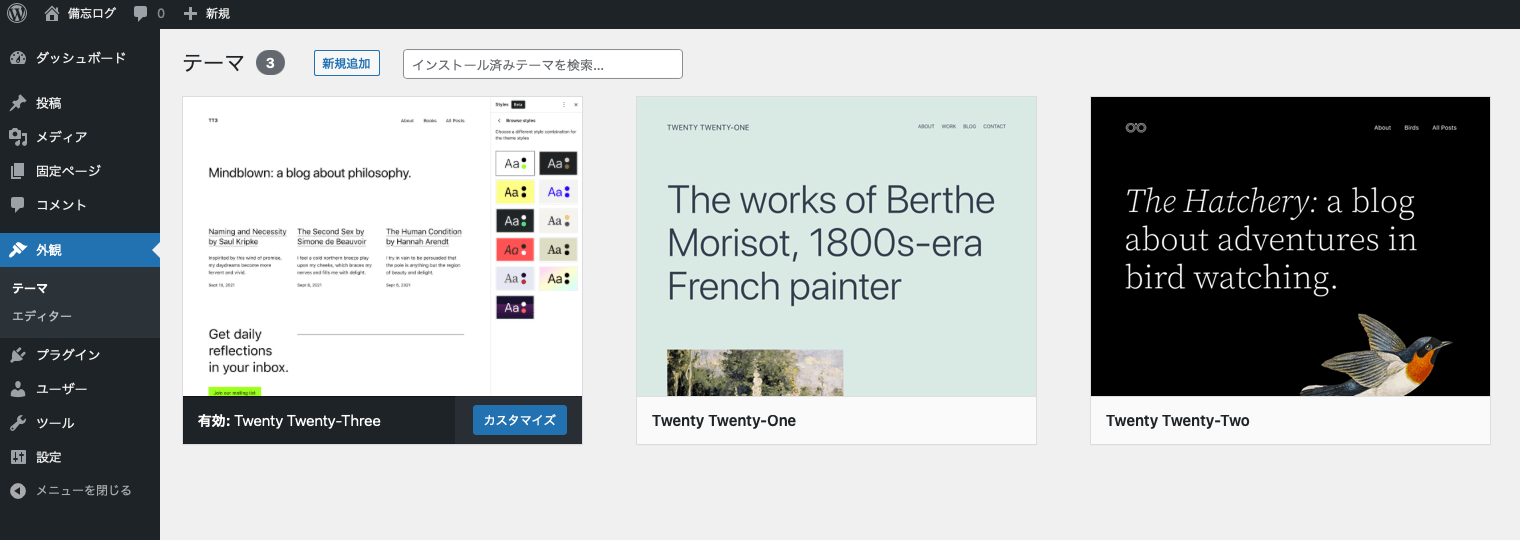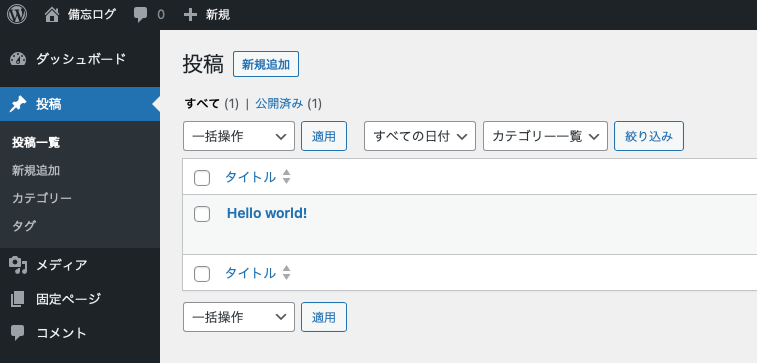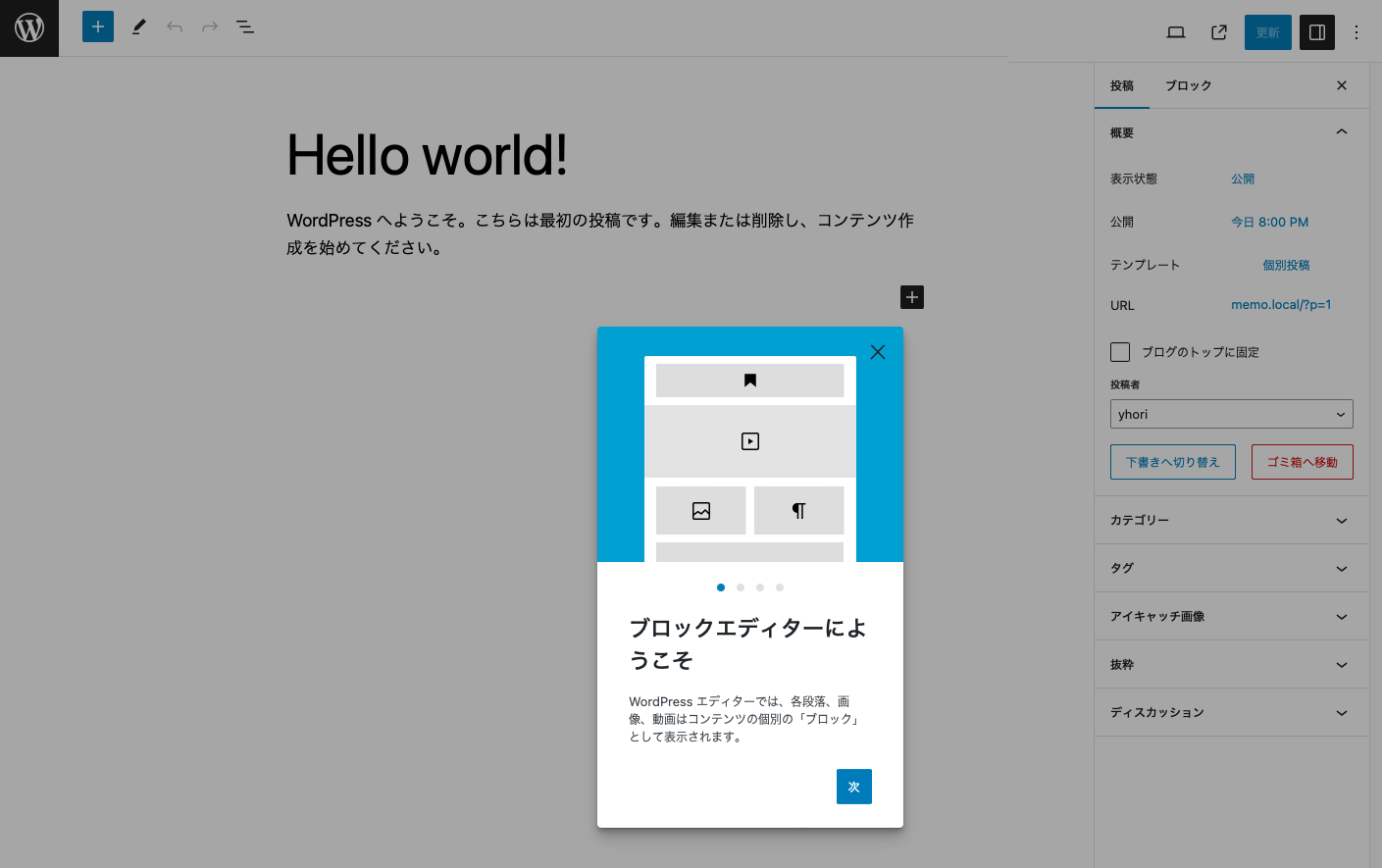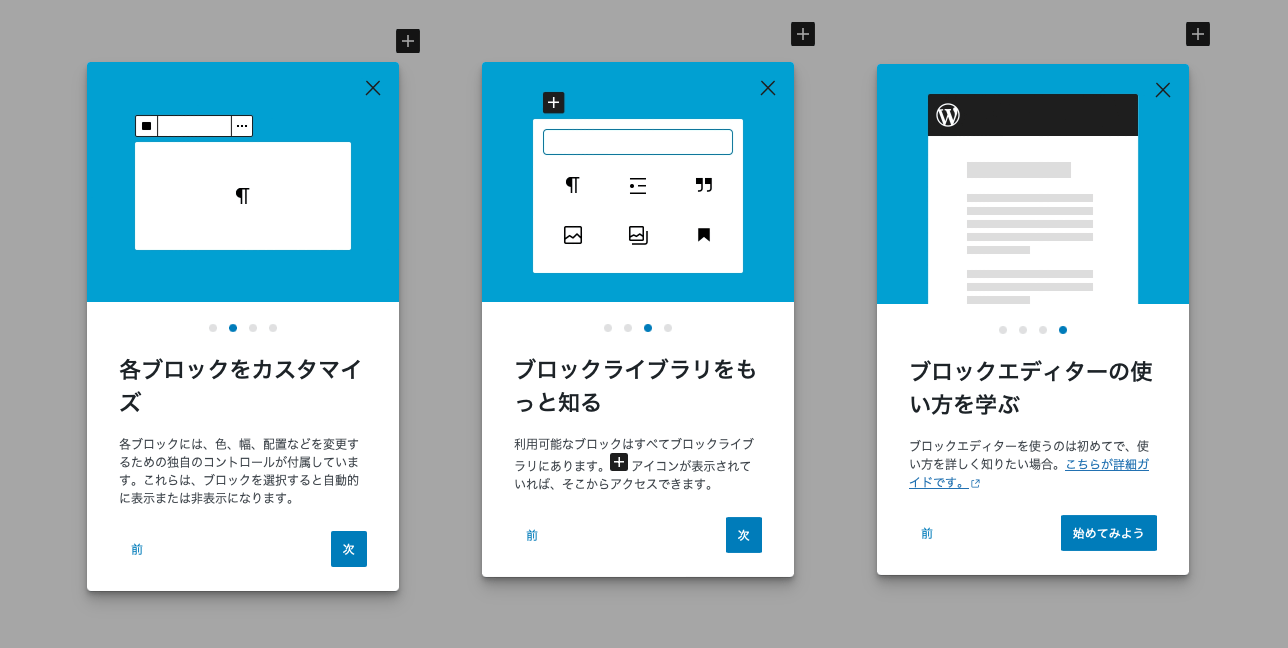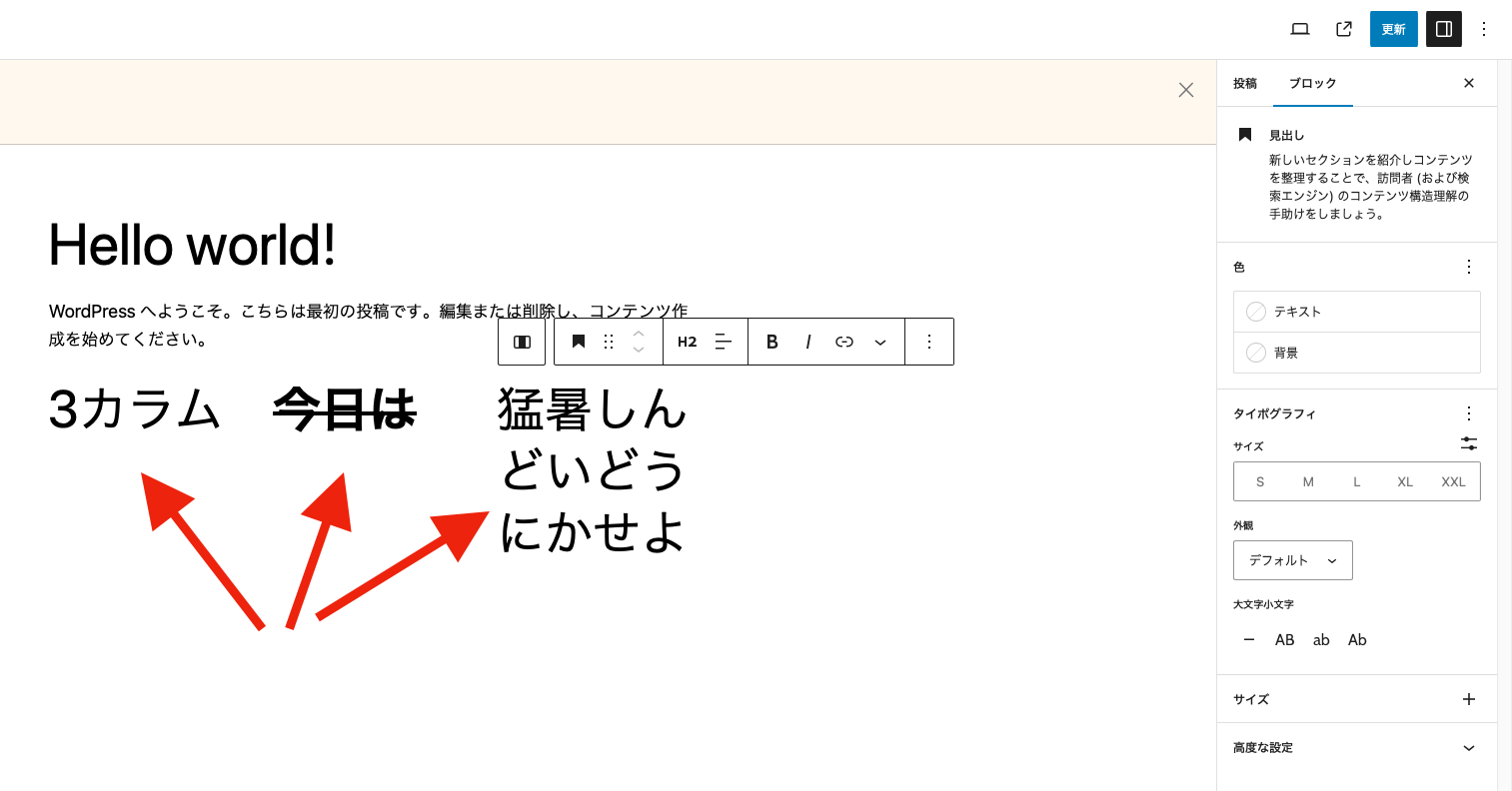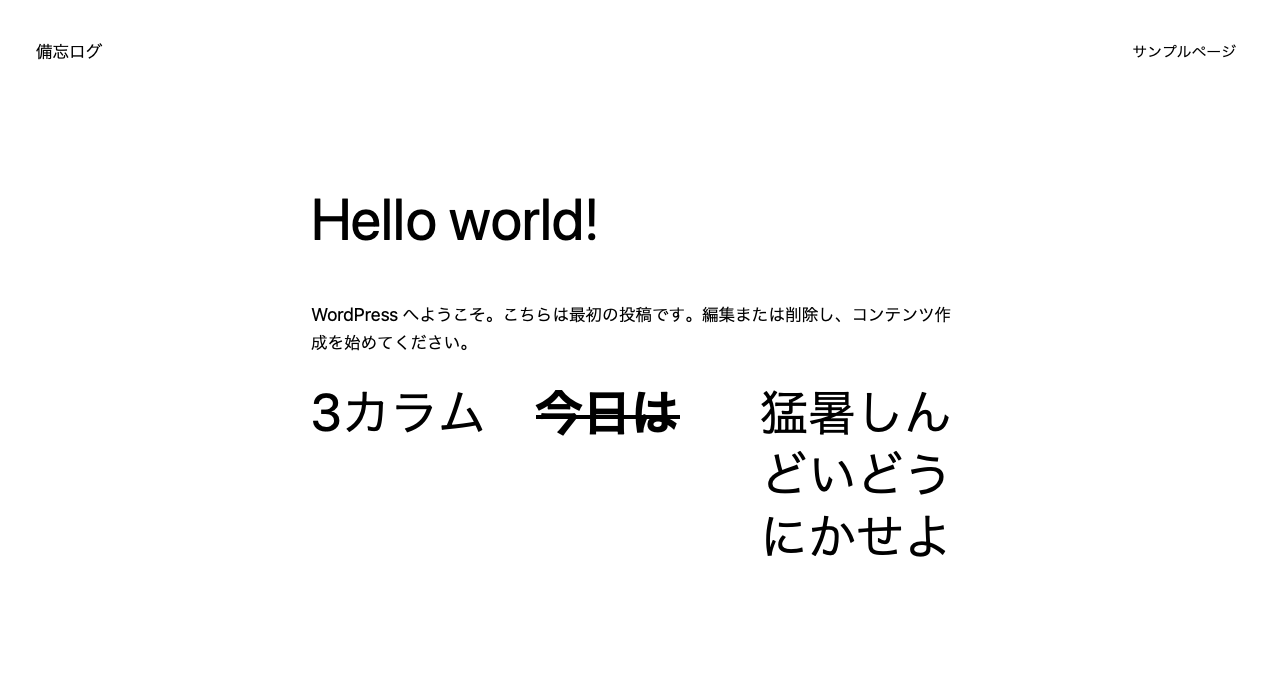前回でMAMP PROとホストURLの紐付けができたところで、今回はWordPressの設置。今ここで世間から普通にアクセスできている当サイトのWordPressは、実はバージョン4.9.23とかなりの古さ。まあ、本体は古くてもブラウザで表示される表層の部分は関係ないので一般の来訪者には関係ないのだけれど、管理人としてはあまりに仕様が古すぎると、後々、レンタルサーバーの仕様がリプレースされた際の動作保証が効かなくなった場合にどうするのか?という問題が付き纏います。
Mac本体内で使う備忘ログは、現時点で動作確認できているので4.9xのまま継続でも構わないけれど、将来Macが壊れて買い替えた際に、場合によっては厳しい事態になるのかもしれない。
というわけで、実験を兼ねて最新版のWordPress6.3を試してみることにしました。
ダメ元で最新版の6.3をインストールの備忘録
WordPress公式のアーカイブから、現時点での最新版6.3を落とします。解凍された各種ファイルをそのまま丸ごと、前回作成したホストのルートフォルダ「memo」の中にコピー。従来、自分はここにサブフォルダを作成して1階層下に設置していましたが、今回は実験なのでとりあえず。
「https://memo.local」 で無事インストール開始場面が表示されました。
事前に作成しておいたデータベースとの接続も、これまで通りデフォルトな設定のままで問題なし。送信。
インストール実行。
必要情報を入力して、WordPressをインストール。
成功しました!ログインしてみます。
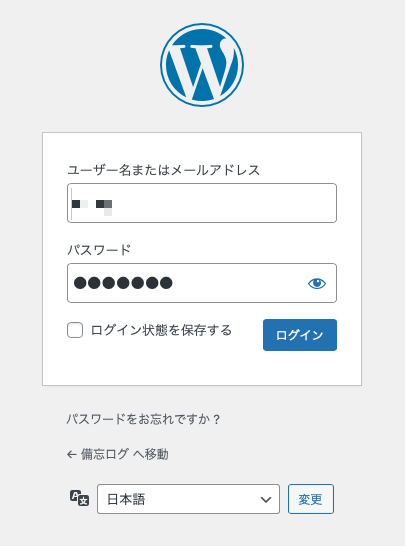
ログイン。
否が応でも目に入ってくる「ブロック」の文字。
初期インストール時に選択されているテーマは「Twenty Twenty-Three」というものらしい。
お馴染みの「こんにちわ世界!」の編集画面を開いてみます。
出た!!!吉か凶か、ブロックエディターーー!!
これからはブロックエディターの時代だ、使え!!とプッシュされております。
ハローワールド!の下に新規ブロックを追加してみます。ここでは試しに「3カラム」のブロックを挿入し、各ブロックに見出しを入れてみました。
プレビューさせてみました。意図通りにはレイアウトされ、表示もされているのですが、うーーん。
これは、判断が難しい…
これが噂に聞いていたブロックエディタか、と思いました。気持ちはよーく分かる。各要素をブロック化して、マウスで掴んでヒョイヒョイと積み上げて並べ、画像やテキストをそのブロックに挿入していく。誰でも普通に思いつく発想です。上では3カラムのレイアウトが、何も考えずに簡単に出来てしまいました。思想はシンプル。
が、たとえばこの各ブロックを扱う編集時の簡易さを獲得するとして、実際にブラウザで表現される見た目のデザイン設定を指定するCSSとのリンクってどんな感じで作れば良いのだろう?
今の「まわるフリフリのフリ」では、見た目も構成も可能な限りシンプルにしておきたい、という気持ちが最優先しています。ブロックエディタに対応したブロックテーマなるものを、また勉強しながら1から作り直すのは、今の自分にはとてつもなくハードルが高い。そもそも、それ以外の雑務に時間が取られることが今後多くなるのだから、新テーマ作りなんて人生においてプライオリティ低いです。ただの「日記」用途なのに!!
WordPressブロックエディターはなぜ使いにくい?その理由と克服するコツ10選
【総まとめ版】WordPressブロックエディターの使い方
【WordPress6.2対応】ローコードで作るブロックテーマ入門
WordPressは最新版にバージョンアップすべき?リスクも解説
WordPressブロックテーマ公式通りに作ってみた!&カンタン解説!(YouTube)
2023-08-24 > VPS&WordPress引っ越しメモ